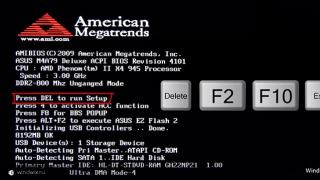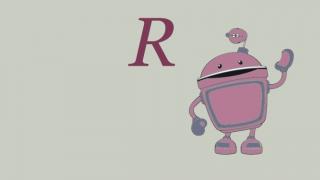امسال، مایکروسافت بهروزرسانی بزرگی برای ویندوز 10 اعلام کرد. دیروز، این شرکت در یک وبلاگ و بیانیه مطبوعاتی اعلام کرد که بهروزرسانی Anniversary بالاخره در دسترس قرار گرفت.
کاربران ویندوز 10 بهروزرسانی را بهطور خودکار از طریق این سرویس دریافت خواهند کرد به روز رسانی ویندوز. با این حال، دستگاه ها به تدریج به روز می شوند، اما در هر صورت، دیر یا زود همه کاربران این آپدیت را دریافت خواهند کرد. در آینده، سازندگان یک سیستم عامل از قبل به روز شده را نیز نصب خواهند کرد. چندین مدل جدید در IFA انتظار می رود.
نکته اصلی ایمنی است
خود مایکروسافت در Anniversary Update بر امنیت داده ها تمرکز کرده است. حفاظت هم برای کسب و کار و هم برای استفاده خانگی. عملکرد ویندوزسلام جهانی تر شده است. اکنون می توان از دسترسی بیومتریک نه تنها برای ورود به سیستم عامل، بلکه برای برنامه ها و مرورگر Edge نیز استفاده کرد. اکنون می توانید بدون رمز عبور به صفحات وب سایت محافظت شده دسترسی داشته باشید. Windows Defender اکنون قادر به اجرای برنامه ریزی شده و چک های سریع. سرویس " Windows Defender Advanced Thread Protection که برای تجارت طراحی شده است، حملات بدافزار را شناسایی می کند. محافظت از اطلاعات ویندوز، که قبلاً به عنوان حفاظت از داده های سازمانی شناخته می شد، در برابر از دست دادن داده ها محافظت می کند. داده های شخصی را از داده های کاری جدا می کند.

ویژگی های بیشتر
با به روز رسانی Anniversary، سازنده سایر اجزای سیستم را بهبود بخشیده است. Windows Ink دارای پشتیبانی از قلم است و در Office 365، Edge و Maps ادغام شده است. این کار استفاده از قلم را راحت تر می کند.

حتی اگر به سیستم عامل وارد نشده باشید، اکنون میتوانید از دستیار کورتانا از صفحه خوش آمدید استفاده کنید. مایکروسافت مرورگر Edge را برای پشتیبانی از استانداردهای وب مدرن مانند HTML5، CSS3 و ARIA بهبود داده است و منابع کمتری مصرف می کند. افزونه های جدید مرورگر را می توان از فروشگاه ویندوز دانلود کرد.
گیمرها را فراموش نکرده ایم
برای راحتی کاربران مایکروسافتفروشگاه Xbox و Windows Store را ادغام کرد. Xbox Play Anywhere به شما امکان می دهد بازی ها را هم روی کنسول و هم بر روی رایانه شخصی انجام دهید. ویژگی دیگر ایکس باکس واناین خواهد بود که کنسول می تواند موسیقی پس زمینه را در طول بازی پخش کند. اکنون می توان زبان بازی را بدون توجه به مکان انتخاب کرد. Xbox One S که دیروز در اروپا و ایالات متحده به فروش رسید، در حال حاضر از به روز رسانی Anniversary استفاده می کند.
پس از حدود شش ماه انتظار، از 2 آگوست، مایکروسافت شروع به ارسال اولین به روز رسانی بزرگ سیستم عامل خود برای مشتریان خود کرد. محیط ویندوز 10 تحت شماره 1607. آیا انتظارات ما را برآورده کرد یا در واقع کل رویداد بدون اینکه چیز جدید و ضروری بیاورد به یک "زیلچ" معمولی تبدیل شد؟ امروز در مورد آن صحبت خواهیم کرد روش نصب به روز رسانی سالگردویندوز 10، چه عملکردها و توانایی های جدیدی به ارمغان آورد، چه تغییراتی به سیستم اضافه کرد و آیا اصلاً ارزش نصب آن را دارد یا خیر.
چگونه شماره ساخت فعلی سیستم عامل ویندوز 10 را بفهمیم؟
اولین کاری که باید انجام دهیم این است که بفهمیم آیا اصلاً باید آپدیت سالگرد را نصب کنیم یا اینکه قبلاً روی سیستم نصب شده است. برای انجام این کار، شماره ساخت سیستم عامل فعلی را پیدا می کنیم. بیایید از طریق منوی استارت به منوی «تنظیمات» برویم و بخش «سیستم» را انتخاب کنیم.


نمایش داده آمار دقیقدرباره بیلد فعال ویندوز 10.

همانطور که می بینید، در مثال ما، نسخه 1607 نصب شده است. این شماره ساختی است که به روز رسانی سالگرد ویندوز 10 نصب شده است. اگر نسخه 1607 یا بالاتر را نیز نصب کرده اید، به روز رسانی سالگرد قبلاً روی رایانه شخصی شما نصب شده است. اگر نسخه کمتر از شماره بالا باشد، این مقاله بیشتر از همیشه به کار شما خواهد آمد.
نحوه نصب به روز رسانی سالگرد ویندوز 10 - روش 1 (با استفاده از به روز رسانی ویندوز)
مطمئن ترین و اثبات شده ترین روش تاسیسات سالگردبه روز رسانی خودکار است، با استفاده از Windows Update. زیرا مایکروسافت بهروزرسانی را بهتدریج و در تاریخهای مختلف ارائه میکند دستگاه های مختلفبر مبتنی بر ویندوز 10، تنها کاری که باید انجام دهید این است که صبر کنید زمان مشخصتا زمانی که به روز رسانی مربوطه در لیست به روز رسانی های موجود در مرکز به روز رسانی ظاهر شود. بیایید بررسی کنیم که آیا وجود دارد یا خیر. روی دکمه "شروع" در گوشه سمت چپ پایین صفحه کلیک کنید و گزینه "تنظیمات" را از منوی زمینه انتخاب کنید.

در فرم باز شده، "به روز رسانی و امنیت" را انتخاب کنید.

در نتیجه به Windows Update می رسیم. بیایید ببینیم آیا به روز رسانی وجود دارد که ما در اینجا نیاز داریم. بهروزرسانی Anniversary شبیه بهروزرسانی معمولی با شماره ساخت 1607 است.

همانطور که می بینید، به روز رسانی مورد نیاز ما در لیست موجود است. صبر کنیم تا دانلود شوند فایل های راه اندازیبرای آن، و آن را مانند هر به روز رسانی دیگری نصب کنید.
نحوه نصب به روز رسانی سالگرد ویندوز 10 - روش 2 (به صورت دستی، از سایت رسمی پشتیبانی مایکروسافت)
اگر نمیخواهید منتظر بمانید تا بهروزرسانی سالگرد در لیست موارد موجود ظاهر شود، پیشنهاد میکنیم از آن استفاده کنید به صورت دستی، یعنی به روز رسانی Anniversary را از سایت رسمی پشتیبانی مایکروسافت از اینجا دانلود کنید این لینک. این روش نیز بسیار ساده است - فقط باید کیت توزیع را دانلود کنید و به صورت دستی فرآیند نصب را در رایانه خود شروع کنید.
ما به منبع وب بالا رفته و با کلیک بر روی دکمه "دانلود به روز رسانی سالگرد هم اکنون" فایل نصب را از آنجا دانلود می کنیم.

در فرم اول، با شماره نسخه ویندوز نصب شده بر روی رایانه شخصی شما آشنا می شویم و می بینیم که در زمان راه اندازی روش به روز رسانی که شروع کرده اید، کدام شماره جدیدترین است. روی دکمه «بهروزرسانی اکنون» کلیک کنید.

بیایید بلافاصله بگوییم که برای به روز رسانی موفقیت آمیز به حداقل 20 گیگابایت فضای خالی روی دیسک سیستم نیاز داریم. ممکن است یک هشدار سیستم به شما در این مورد اطلاع دهد و همچنین به شما اطلاع دهد که روند به روز رسانی فعال است این کامپیوترتا زمانی که فضای دیسک را آزاد نکنید امکان پذیر نیست.

مقداری فضا آزاد کنید و دوباره امتحان کنید.
همچنین با استفاده از روش ارائه شده امکان نصب آپدیت سالگرد بر روی آن وجود نخواهد داشت نسخه شرکتیویندوز 10. اگر این چیزی است که شما دارید، باید تصویر Win 10 را در رسانه رایت کنید یا آن را از طریق نصب کنید. دستگاه مجازی، که بسیار راحت تر از استفاده از یک سی دی یا فلش درایو کامل است.
نحوه نصب به روز رسانی سالگرد ویندوز 10 - روش 3 (با استفاده از تصویری که روی دیسک/فلش درایو نوشته شده یا روی دستگاه مجازی نصب شده است)
توزیع سیستم عامل مورد نیاز ما را با عمق بیت مناسب از اینجا دانلود کنید: این لینکو با استفاده از اپلیکیشن تصویر را روی یک دستگاه منطقی نصب کنید ابزار شبح، طبق دستورالعمل هایی که قبلاً توسط ما ارائه شده است.
پس از نصب دیسک، setup.exe را اجرا کنید و روند به روز رسانی سیستم را از رسانه شروع کنید.
در مرحله اول، قبل از شروع نصب، بهروزرسانیها را از سرور مایکروسافت دانلود میکنیم. گزینه “Download and install updates” را انتخاب کرده و روی دکمه “Next” کلیک کنید.

مدت کوتاهی پس از این، یک فرم توافقنامه روی صفحه ظاهر می شود که باید با کلیک بر روی دکمه مربوطه در گوشه سمت راست پایین، آن را بپذیرید.

روند دانلود آپدیت اکنون آغاز می شود. ارزش کمی صبر و پشتکار دارد، زیرا این کار سریع نیست و به زمان کمی نیاز دارد.

وقتی همه چیز آماده شد، پنجره ای در مقابل شما ظاهر می شود تا مراحل نصب سیستم عامل را شروع کنید. ما نصب را شروع می کنیم (در مورد ما، به روز رسانی) و روی دکمه "نصب" کلیک می کنیم.

حدود نیم ساعت طول می کشد تا مراحل نصب به پایان برسد. در اینجا نیازی به مداخله دستی نیست، بنابراین می توانید با خیال راحت به تجارت خود بپردازید. علاوه بر این، رایانه شما چندین بار در حین نصب راه اندازی مجدد می شود، بنابراین نگران نباشید، همه چیز طبق برنامه پیش می رود.
وقتی همه چیز تمام شد، سیستم بوت می شود و می توانید با استفاده از دستورالعمل های ارائه شده در ابتدای مقاله ما بررسی کنید که کدام نسخه از سیستم عامل را نصب کرده اید.
به روز رسانی سالگرد چه تغییراتی در ویندوز 10 ایجاد می کند؟
اولین به روز رسانی بزرگ برای ویندوز 10 تغییرات زیادی را به رابط کاربری اضافه می کند که در نگاه اول کاملاً غیر قابل توجه است، اما با بررسی دقیق تر بسیار جالب و سرگرم کننده است. ما قبلاً نحوه نصب به روز رسانی سالگرد ویندوز 10 را فهمیده ایم. حالا چند کلمه در مورد اینکه واقعا چیست.
اولین چیزی که توجه شما را جلب می کند این است منوی شروع. از این پس، به طور پیشفرض، فهرستی از برنامههای نصبشده را نمایش میدهد، از جدیدترین برنامههایی که به برنامههایی که مدتها قبل نصب شدهاند اضافه شدهاند. در همان زمان، منوی با دسترسی به دکمه پاور و تنظیمات، Explorer و حساب اکنون برعکس، مخفی است. کاشی، به نوبه خود، نیست تغییرات قابل مشاهدهقرار نگرفتند.

اکنون، با کلیک راست روی هر برنامه یا کاشی، مقداری ظاهر می شود توابع اضافییا بخش هایی که تجربه کاربری و قابلیت استفاده شما را غنی می کند.

عملکردی اضافه شده است که به شما امکان می دهد یک تصویر را از یک تلفن هوشمند یا رایانه شخصی دیگر بر روی رایانه مبتنی بر ویندوز 10 پخش کنید. این گزینه در دسته System قرار دارد.

همچنین تغییرات قابل توجهی در منوی اعلانات ایجاد شده است. در ویندوز 10 جدید، دکمه دسترسی به Action Center در نوار وظیفه درست زیر زمان و تاریخ قرار دارد و اکنون تعداد هشدارها را نمایش می دهد.

ظاهر مرکز اطلاع رسانی نیز تغییر کرده است. اکنون می توانید از آن برای نمایش داده های بیشتر روی صفحه و ادغام اقدامات در خود هشدارها استفاده کنید.

همراه با آپدیت، این امکان فراهم شد که در تنظیمات مشخص شود که اعلان های برنامه ها برای کدام برنامه ها نمایش داده می شود و کدامیک دارای بالاترین اولویت هستند.

مربوط به واکنش سریع، اکنون بلااستفاده ترین ها را می توان به طور کامل خاموش کرد و بقیه را می توان به هر ترتیبی که دوست دارید تعویض کرد.


ما به سختی می توانیم امیدوار باشیم که تعداد افزونه های Edge در آینده نزدیک بیشتر شود، اما مشکل شروع شده است. ما شروع خوبی داشتیم، اکنون زمان آن است توسعه دهندگان شخص ثالثو جامعه فناوری اطلاعات مربوط به برداشت های کلیاز کار با Edge، مرورگر به طور قابل توجهی سبک تر شده است. اکنون 20-25٪ سریعتر کار می کند و از نظر پشتیبانی از HTML5 تقریباً به خوبی کروم است.
بنابراین ما متوجه شدیم که چگونه بروزرسانی سالگرد ویندوز 10 را نصب کنیم. همانطور که می بینید، تفاوت خاصی ایجاد نمی کند، بلکه فقط تغییرات زیبایی را در ساختار و طراحی سیستم عامل ایجاد می کند. در سال آینده شاهد بهروزرسانی بزرگ دیگری برای «ده» خواهیم بود، شاید در آنجا شاهد چیزی باشکوهتر و بزرگتر از تغییرات و ظرافتهای جزئی در رابط باشیم.
دوم مرداد شرکت مایکروسافتبه روز رسانی بزرگ ویندوز 10 (به روز رسانی سالگرد) را منتشر کرد. در حال حاضر بیش از 350 میلیون دستگاه از ویندوز 10 استفاده می کنند، بنابراین خطاهایی در طول فرآیند به روز رسانی رخ می دهد. نحوه حل آنها را می توانید از مقاله ما دریابید.
Windows Update Anniversary Update را نمی بیند
این بیشترین است مشکل رایجو ساده ترین راه حل است. از سایت دانلود کنید ابزار مایکروسافت"Windows 10 Upgrade Assistant" و آن را اجرا کنید. این ابزار بررسی می کند که آیا رایانه شما با به روز رسانی سالگرد سازگار است یا خیر، و اگر چنین است، زمینهفایل های نصب را دانلود می کند و سپس از شما می خواهد کامپیوتر را مجددا راه اندازی کنید. پس از راه اندازی مجدد به روز رسانی خواهد شد.

0x800F0922 یا 0xc1900104
اگر چنین خطاهایی را مشاهده کردید، به این معنی است که رایانه شما یا قادر به اتصال به سرورهای به روز رسانی ویندوز یا پارتیشن سیستم نیست. هارد دیسکفضای خالی کافی وجود ندارد.
عدم اتصال به سرورها ممکن است به دلیل استفاده از VPN باشد. VPN را غیرفعال کنید و دوباره رایانه خود را به روز کنید (ممکن است نیاز به راه اندازی مجدد باشد).
می توانید با استفاده از پارتیشن رزرو شده توسط سیستم برای فایل های خود افزایش دهید ابزار استاندارد"مدیریت دیسک". می توانید آن را با جستجو در "گزینه ها" پیدا کنید. ممکن است پارتیشن سیستم مسدود شود برنامه های مختلفاز جمله آنتی ویروس ها
0x80200056
این خطا ممکن است در صورتی ظاهر شود که به طور تصادفی برق رایانه خود را در طول فرآیند به روز رسانی خاموش کنید. به سادگی آپدیت را دوباره اجرا کنید.
0x80070070 - 0x50011، 0x80070070 - 0x50012، 0x80070070 - 0x60000
چنین خطاهایی نشان می دهد که فضای کافی در هارد دیسک شما برای دانلود و نصب سیستم عامل وجود ندارد. سطل زباله را خالی کنید، فایل های غیر ضروری را حذف کنید یا آنها را به رسانه دیگری منتقل کنید و استفاده کنید ابزار سیستم"پاکسازی دیسک" (Win + R، دستور cleanmgr). اجرای این ابزار پس از نصب به روز رسانی مفید خواهد بود - یک کپی از نسخه قبلی را حذف می کند. نسخه های ویندوز 10 که چندین گیگابایت را اشغال می کند.

0x80073712
این خطا به این معنی است که برخی از فایل های مورد نیاز برای نصب به روز رسانی از بین رفته یا آسیب دیده اند. Disk Cleanup را اجرا کنید و قبلی را پاک کنید کپی ویندوز، و همچنین همه چیز فایل های موقتو دوباره سعی کنید به روز رسانی کنید.
0xC1900200 - 0x20008، 0xC1900202 - 0x20008
این خطاها نشان می دهد که رایانه شما حداقل را برآورده نمی کند الزامات فنیویندوز 10. در اینجا آنها هستند:
پردازنده: 1 گیگاهرتز؛
- رم: 2 گیگابایت؛
- مکان رایگانروی دیسک: 16 گیگابایت برای نسخه 32 بیتی و 20 گیگابایت برای نسخه 64 بیتی.
- کارت گرافیک: DirectX 9 با پشتیبانی از WDDM 1.0.
- صفحه نمایش: 1024x600 پیکسل.
می توانید رایانه خود را ارتقا دهید و سپس دوباره سعی کنید آن را به روز کنید.
28 ژوئیه 2016
بررسی به روز رسانی سالگرد ویندوز 10: آیا زمان نصب ویندوز 10 فرا رسیده است؟
حدود یک سال پس از انتشار آخرین نسخهویندوز 10، مایکروسافت آپدیت بزرگی را برای سیستم عامل فعلی خود آماده کرده است که با نام Anniversary منتشر خواهد شد. تکمیل کار روی آن بیش از دوجین بیلد آزمایشی بود که نوعی رکورد است. توزیع این آپدیت بین کاربران از اوایل مرداد آغاز خواهد شد. ما برای شما یک برنامه بزرگ آماده کرده ایم نمای کلی ویندوزبه روز رسانی 10 سالگرد با تصاویر بصری و توصیف همراه با جزئیاتهمه نوآوری ها
صفحه اصلی، منوی استارت، مرکز اقدام
اولین چیزی که کاربر پس از نصب به روز رسانی سالگرد ویندوز 10 متوجه می شود، قفل به روز شده و صفحه خوش آمدگویی است. اکنون صفحه خوش آمدگویی به طور پیشفرض از پسزمینه صفحه قفل استفاده میکند و هنگام انتقال بین آنها، یک جلوه بصری جدید ایجاد میشود که در آن پسزمینه کمی تاریک و بزرگ میشود و لبههای آن از دید خارج میشود.
علاوه بر این پنج مورد اصلی، تعدادی تغییرات جزئی نیز وجود دارد. به عنوان مثال، نوارهای اسکرول در هر دو سمت چپ و راست منو اکنون به محض اینکه مکان نما از ناحیه اثر خود خارج شود ناپدید می شوند.
ایستگاه بعدی ما مرکز اطلاع رسانی است که مایکروسافت نیز در به روز رسانی سالگرد روی آن کارهای زیادی انجام داد.
اولین چیزی که توجه شما را جلب می کند نماد مرکزی است که قبلا در آن قرار داشت گروه عمومیآیکون های سینی سیستم، و اکنون پشت ساعت حرکت کرده و یاد گرفته اند که تعداد اعلان ها را نشان دهند. بود:


خود مرکز اطلاع رسانی نیز به طرز محسوسی تغییر کرده است. این همان چیزی است که اعلان ها قبلاً به نظر می رسید:

و این چیزی است که پس از به روز رسانی به نظر می رسد:

اعلان ها بسیار آموزنده تر شده اند و فرم کلیکل فید آنها به طور قابل توجهی دلپذیرتر نمایش داده می شود. علاوه بر این، اکنون می توانید اعلان ها را با کلیک کردن حذف کنید دکمه وسطموش.
قسمت پایین مرکز، حاوی میانبرهایی برای اقدامات محبوب، کمی قابل تنظیم تر شده است: بخش اختصاص داده شده به آن در "گزینه ها" دوباره طراحی شده است:


هنگام فعال کردن حالت تبلت یا، به عنوان مثال، حالت "مزاحم نشوید"، اکنون علاوه بر تغییر رنگ، کلمات "فعال" یا "غیرفعال" برای وضوح بیشتر به طور خلاصه روی دکمه های مربوطه ظاهر می شوند:

مرکز به روز شده در نهایت باید یاد بگیرد که به طور کامل با همتای خود تعامل داشته باشد نسخه موبایلسیستم عامل، مشروط بر اینکه آن را نیز به روز کنید نسخه فعلی. علاوه بر این، اعلان ها را می توان پارامترهای اولویت را تنظیم کرد:

در نهایت، سیستم اعلان اکنون با مرورگر وب Edge تعامل دارد که در بخش بعدی به آن خواهیم پرداخت:

Egde در به روز رسانی سالگرد ویندوز 10
مرورگر Edge که سال گذشته جایگزین اینترنت اکسپلورر شد، به یکی از اجزای سیستم تبدیل شد که مایکروسافت در به روز رسانی سالگرد بیشترین توجه را به آن داشت. یادآوری می کنیم که Edge در ویندوز 10 عرضه شد و در حال حاضر انحصاری نسخه های دسکتاپ و موبایل این سیستم عامل است. مرورگر وب بر روی یک نسخه سبک وزن و بهبود یافته از موتور اینترنت اکسپلورر اجرا می شود و در رابط کاربری سبک تر با آن تفاوت دارد.
از طرف دیگر، مرورگر جدید متأسفانه از نظر اعداد سبک وزن بود تنظیمات موجود، بدون اینکه در ابتدا حتی چند گزینه بسیار اساسی که در هر برنامه وب گردی یافت می شود به کاربر ارائه شود. با فرا رسیدن سالگرد مایکروسافت را به روز کنیدبه نظر ما، بسیاری از این شکافهای سفارشیسازی و عملکرد را برطرف کرده است. با این حال، بیایید آن را به ترتیب در نظر بگیریم.
دو مورد جدید در منوی اصلی برنامه ظاهر شده است:

مورد "ویژگی ها و نکات جدید" به صفحه ای که هنوز بومی سازی نشده با لیستی از نوآوری ها منجر می شود. اما بخش "افزونه ها" بسیار جالب تر است، زیرا این در واقع نوآوری اصلی در مرورگر است.
برنامههای افزودنی ایجاد شده توسط توسعهدهندگان شخص ثالث مدتهاست که در محصولات رقیب در دسترس هستند و به شما امکان میدهند عملکرد و عملکرد را تکمیل کنید. ویژگی های فردیمرورگرهای وب متناسب با سلیقه شما با فرا رسیدن سالگرد به روز رسانی سیستمبرنامه های افزودنی و دایرکتوری خود برای اولین بار در مرورگر مایکروسافت ظاهر می شوند.
تنها چیزی که ما را گیج کرد این است که افزونه ها به آن گره خورده اند فروشگاه ویندوزذخیره کنید و بدون ورود به حساب کاربری خود، حتی آنچه رایگان است، اجازه دانلود نخواهید داشت.

Edge در مقایسه با رقبای خود افزونه های بسیار کمی دارد. با این حال، محبوب ترین ماژول ها در بین کاربران، مانند برش بنر AdBlock، در حال حاضر اینجا هستند.

البته این کاتالوگ به مرور زمان گسترش خواهد یافت.

با این حال، علاوه بر برنامههای افزودنی، در Edge بهروزرسانی شده چیزی برای بررسی وجود دارد. به عنوان مثال، یک شناخته شده برای همه کاربران ظاهر شد مرورگرهای جایگزینتوانایی ایمن کردن زبانه ها، کاهش اندازه آنها، محافظت از آنها در برابر بسته شدن تصادفی:


در منوی زمینه نوار آدرس، دستور «جایگذاری و جستجو» موجود است که اگر فقط متن نباشد، بلکه پیوندی در کلیپبورد کپی شود، بهطور خودکار به «جایگذاری و رفتن» تغییر میکند:


دکمه های پیمایش اکنون منوی زمینه خاص خود را دارند که نمایش داده می شود تاریخ اخیربازدید می کند و به شما امکان می دهد با یک کلیک به هر یک از صفحات ارائه شده در منو بروید:

کار پنل علاقه مندی ها به طور قابل توجهی بهبود یافته است. اکنون می توانید پوشه ها را ایجاد کنید، عناصر را تغییر نام دهید و فقط نمایش آیکون ها را فعال کنید. همه اینها قبلاً اتفاق نیفتاده است:

علاوه بر این، اکنون حرکت عناصر با یک انیمیشن دلپذیر جدید همراه شده است و خود پنل کمی از ارتفاع کمتری گرفته است تا فضای کمتری را از محتوای در حال مشاهده اشغال کند.
چندین مورد جدید به طور همزمان قابلیت های لبهمرتبط با مکانیسم دانلود علاوه بر ادغام مرکز اطلاع رسانی که در بالا ذکر شد، Edge دیگر بلافاصله دانلود را شروع نمی کند، بلکه ابتدا از کاربر می پرسد که می خواهد با فایل دانلود شده چه کاری انجام دهد: ذخیره در پوشه پیش فرض، ذخیره در فهرست انتخابی، یا عدم شروع دانلود اصلا :

در این پنل پاپ آپ، اتفاقاً اندازه فایل نیز نمایش داده می شود. در تنظیمات، می توانید مرورگر را به رفتار قبلی خود بازگردانید، زمانی که بلافاصله بارگیری شد. در نهایت گزینه ای وجود دارد که به شما امکان می دهد فهرست راهنمای دانلود پیش فرض را تنظیم کنید:

اگر بخواهید بدون تکمیل یک یا چند بارگیری از سیستم خارج شوید، Edge به شما هشدار می دهد:

یک گزینه جالب به بخش تنظیمات که وظیفه تمیز کردن مرورگر را بر عهده دارد اضافه شده است که به شما امکان می دهد هر بار که از Edge خارج می شوید عناصر انتخاب شده را به طور خودکار حذف کنید:

دیدگاه منتخب به طرز محسوسی تغییر کرده است. قبلا به این شکل بود:

امکان مشاهده محتویات تنها یک فهرست در یک زمان وجود داشت. اکنون موارد دلخواه شما در یک نمای سلسله مراتبی نمایش داده می شوند، جایی که می توانید تمام پیوندها و همچنین پوشه ها و زیرپوشه ها را مشاهده کنید:

علاوه بر این، آیتم "مرتب سازی بر اساس نام" در منوی زمینه علاقه مندی ها ظاهر شده است و اکنون مورد "حذف" با جداکننده از بقیه جدا می شود:

تغییرات ضمنی بسیار زیادی در Edge وجود دارد. به طور خاص، روش وارد کردن داده ها از مرورگرهای دیگر بهبود یافته است. اج معمولاً یاد گرفته است که محتوای فلش غیر ضروری را در صفحات تشخیص دهد بنرهای تبلیغاتی، و به طور خودکار آن را مکث کنید. میتوانید از کشیدن انگشت برای حرکت به جلو و عقب در صفحات استفاده کنید.
در میان چیزهای کوچک، ما به استفاده از لیست های کشویی در تنظیمات، یک نماد جدید برای صفحه برگه جدید، و همچنین مواردی که به طور پیش فرض در آن پنهان شده اند، اشاره می کنیم. منوهای زمینهصفحات وب در نظر گرفته شده برای توسعه دهندگان
تعدادی گزینه جدید در صفحه سرویس about:flags آمده است، جایی که پارامترهای آزمایشی مرورگر مختلف در آن قرار دارند. با این حال، برای یک کاربر معمولی بعید است که چیز مهمی در آنجا وجود داشته باشد.

پنل گزینه ها
در سالگرد ویندوز 10، مایکروسافت همچنان به توسعه پنل تنظیمات ادامه می دهد و آن را با موارد بیشتری اشباع می کند. تنظیمات مختلف. با این حال، کنترل پنل کلاسیک هنوز در هیچ کجا کار نمی کند و بسیاری از پیوندها، از جمله پیوندهای «پارامترها»، به طور خاص به آن منتهی می شوند. علاوه بر تنظیمات جدید، تنظیمات ویندوز 10 بهبودهای زیبایی نیز دریافت کرده است.

برای مثال، این همان چیزی است که اولین بخش «سیستم» قبلاً به نظر می رسید:

در سالگرد ویندوز 10، تغییراتی در منطق پنل تنظیمات ایجاد شده است. آنچه به ویژه قابل توجه است این است که نام هر دو بخش فرعی جدید و موجود نماد مینیاتوری خود را در سمت چپ برای وضوح دریافت کرده است:

همان نمادهای تک رنگ نه تنها در کنار بخشهای فرعی، بلکه در برخی از صفحات نیز ظاهر میشوند. به عنوان مثال، در "گزینه های ورود"، در کنار نام هر یک از روش های ورود به سیستم ویندوز، نماد مربوطه ظاهر می شود:

چنین چیزهای کوچک، بدیهی است که طبق برنامه های توسعه دهندگان، گزینه ها را بصری تر و به یاد ماندنی تر می کند.
تغییر دیگر جستجوی داخلی است. در صفحه اصلی اکنون در مرکز و در قرار دارد صفحات معمولیاز سمت راست به چپ حرکت کرد. اما مهمترین چیز در اینجا این است که جستجو در حال حاضر به طور پیش فرض به کل پنجره گسترش نمی یابد، همانطور که قبلا انجام شد:

در عوض، ابتدا یک راهنمای ابزار کوچک نشان داده می شود:

حال بیایید به مهمترین گزینه های جدید بپردازیم. در بخش "سیستم" -> "برنامه ها و ویژگی ها"، لطفاً توجه داشته باشید که برای برخی از برنامه ها پیوند "گزینه های پیشرفته" در دسترس است:

روی آن کلیک کنید و در صفحه ظاهر شده به طور کامل با آن روبرو خواهید شد خصوصیت جدیدتنظیم مجدد برنامه های کاربردی فردی، که به طور خاص در به روز رسانی سالگرد عرضه می شود:

یک بخش فرعی جدید "وضعیت" در "اینترنت" ظاهر شده است که به وضوح وضعیت اتصال شبکه و تعدادی پیوند مرتبط با اپلت های مختلف سیستم را نشان می دهد:

در "شخصی سازی" یک زیر بخش "Taskbar" ظاهر شده است. اگر منوی زمینه نوار وظیفه را باز کنید و "گزینه ها" را در آنجا انتخاب کنید، اکنون به جای پنجره قدیمی به این زیربخش هدایت خواهید شد. هیچ گزینه جدیدی در آنجا وجود ندارد، تمام تنظیمات قبلی فقط در بخش فرعی گروه بندی می شوند:

چند سوئیچ جدید در تنظیمات موجود است:

در همان بخش "شخصی سازی"، اما اکنون در زیربخش "رنگ ها"، یک پالت رنگ به روز شده ظاهر شده است. شکل قبلی اینطور بود:

و این هم نسخه آن از به روز رسانی سالگرد ویندوز 10:

همانطور که می بینید، پالت کمی بازطراحی شده است، فشرده تر شده است و رنگ انتخاب شده به جای یک مستطیل به سختی قابل توجه، اکنون با یک "تیک" مشخص شده است.
در اینجا، درست در زیر، گزینه های جدید وجود دارد:

ابتدا، اکنون می توان رنگ عنوان پنجره را جدا از رنگ در منوی استارت، نوار وظیفه و مرکز عمل شخصی سازی کرد. پیش از این، رنگ به طور همزمان برای این چهار عنصر تنظیم شده بود. حالا رنگ پنجره ها از بقیه جدا شده است.
ثانیا، یک سوئیچ حالت رابط از سبک روشن (پیشفرض) به تاریک ظاهر شده است:

با این حال، همه چیز با این حالت در حال حاضر کامل نیست. بیایید با این واقعیت شروع کنیم که فقط برنامه های جهانی و صفحه کنترل تغییر رنگ می دهند. برنامه های معمولی، Explorer، و همراه با آن بیشتر منوهای زمینه در سراسر سیستم روشن باقی می مانند.
به نظر می رسد مرورگر Edge جدا از تنظیمات اصلی زندگی می کند: اگرچه سبک تاریک در آنجا موجود است، به دلایلی باید آن را به صورت دستی جداگانه فعال کنید. در نهایت، در برخی نقاط، کتیبه های روشن در برابر پس زمینه سیاه بسیار متضاد به نظر می رسند.
پس از بازی با رنگها، به بخش «حریم خصوصی» رفتیم: در بسیاری از زیربخشها افزایش قابل توجهی در تنظیمات وجود داشت. اکنون میتوانید از دسترسی برنامهها به مرکز اعلان، دادههای موقعیت مکانی کاربر جلوگیری کنید و همچنین میتوانید از کنترل برنامههای دیگر توسط آنها جلوگیری کنید.

در «بهروزرسانیها و امنیت» در زیربخش «Windows Defender»، اکنون میتوانید نحوه تعامل Defender با Action Center را پیکربندی کنید. علاوه بر این، قابلیت تأیید آفلاین جدیدی نیز وجود دارد.

در نهایت، در همان بخش، اما در حال حاضر در زیر بخش "به روز رسانی ویندوز"، امکان تنظیم دوره به اصطلاح فعالیت فراهم شد.

در این مدت، سیستم به طور خودکار دستگاه را راه اندازی مجدد نمی کند، حتی اگر مطمئن باشد که از آن استفاده نمی کنید.
شایان ذکر است که برخی از نوآوریهای کوچکتر نیز در پانل تنظیمات ظاهر شدند. صحبت در مورد هر یک از آنها به معنای افزایش کاملاً گزاف در این مقاله نسبتاً بزرگ است.
تغییرات دیگر در آپدیت سالگرد ویندوز 10
در نهایت، بیایید نگاهی گذرا به تغییراتی بیندازیم که روی منوی Start، Action Center، مرورگر و پانل تنظیمات تأثیری نمیگذارند، یعنی به عناصری که شرکت بیشتر روی آنها کار کرده است، مربوط نمیشود.
بیایید با این واقعیت شروع کنیم که مایکروسافت هنوز بی سر و صدا روی طراحی کار می کند. خوب، یا، توسط حداقل، با آنچه او در این کلمه قرار می دهد.
پنجره های کنترل در به روز رسانی سالگرد دوباره ترسیم شده اند حساب هاکاربران این همان چیزی است که آنها قبلاً به نظر می رسیدند:

این چیزی است که آنها اکنون هستند:

کار روی آیکون ها ادامه دارد. برای مثال، نحوه ترسیم مجدد نماد در اینجا آمده است Windows Defender(نسخه جدید در زیر):

خود مدافع، همانطور که در بالا نوشتیم، برخی به روز رسانی ها را دریافت کرد که خودش در اولین راه اندازی به شما خواهد گفت:

با برنامه های داخلی در Anniversary Update، همه چیز ناسازگار است. مایکروسافت به افزودن و حذف برنامه های کاربردی جهانی از سیستم ادامه می دهد. این بار برای مثال، امور مالی و ورزش از بین رفتند. همچنین امکان یافتن Phone و Phone Manager وجود نداشت. با این حال، بعید است که کسی برای آنها غصه بخورد.
برنامه دیگری که به نظر می رسد از سیستم حذف شده است Sway است که برای ایجاد ارائه های تعاملی طراحی شده است. در یکی از سایت های غربی نشان داده شد که در واقع از سیستم بریده نشده است، بلکه بخشی از برنامه Photos شده است، اما ما هنوز متوجه نشدیم که چگونه از آن به Sway دسترسی داشته باشیم. علاوه بر این، خود عکس ها دو بار در طول آشنایی گذرا ما بسته شدند.

یادداشت های قدیمی از سیستم حذف شدند و با نسخه جهانی Sticky Notes جایگزین شدند.
برنامه اصلی جدید در به روز رسانی سالگرد ویندوز 10 است نسخه جهانیاسکایپ. اما اولین آشنایی ما با او چنین بود.

پس از ورود به حساب کاربری خود، یادداشت کنید برنامه اسکایپبه دلایلی بلافاصله شروع شد تم تاریکطراحی، در حالی که سیستم از نور استفاده می کرد.

با رفتن به تنظیمات، مشخص شد که برای تغییر سبک اسکایپ از تیره به روشن، باید برنامه را مجدداً راه اندازی کنید و باید آن را به صورت دستی مجدداً راه اندازی کنید.

وقتی اسکایپ جهانی دوباره راه اندازی شد، دیدیم که تنظیمات آن هنوز کمی نامرتب است. به کاربر در بهترین سناریوده ها گزینه در دسترس است و پنجره با آنها نمی تواند به طور منطقی از فضای موجود برای خود استفاده کند، به همین دلیل است که حتی این تعداد کمی از پارامترها باید اسکرول شوند.

صادقانه بگویم، وقتی به برنامه های جهانی، حداقل از خود مایکروسافت نگاه می کنید، فقط می توانید از اینکه چقدر ابتدایی هستند در مقایسه با برنامه های سنتی متعجب شوید. با این حال، شاید ما در اینجا اشتباه می کنیم و کسی ما را در نظرات اصلاح می کند.
اما اجازه دهید به بررسی نوآوری های باقی مانده در به روز رسانی سالگرد برگردیم. گزینه پنهان کردن خودکار برای نوار وظیفه در حالت تبلت در دسترس است، مجموعه شکلک ها دوباره طراحی شده است و اکنون جستجوی سیستم می تواند در OneDrive جستجو کند. پشتیبانی شناسایی ورودی دست خطموجود برای 23 زبان های اضافی. در رابط تنظیم صدا پاپ آپ، سوئیچینگ بین منابع خروجی صدا اجرا می شود.
اکنون هنگام استفاده از پیکربندی چند مانیتور، ساعت و تقویم بر روی همه نمایشگرها نمایش داده می شود. ترکیب جدیدی از Win + Alt + D برای فراخوانی رابط پاپ آپ آنها اضافه شده است. تقویم سینی سیستم اکنون با یکپارچه شده است. برنامه کاربردی سیستمتقویم:

تغییرات زیادی در کورتانا ایجاد شده است. این دستیار، با کمال تعجب، هنوز از زبان روسی پشتیبانی نمی کند، بنابراین به جای شناسایی دقیق نوآوری ها، تنها به موارد اصلی آن اشاره می کنیم. به ویژه، توانایی جستجوی موسیقی بهبود یافته است، ابزارهای ایجاد یادآوری گسترش یافته و یکپارچه سازی انجام شده است. دستیار صوتیبا برنامه Maps
قابلیتهای کورتانا در ارتباط با تعامل بین دستگاهها، از جمله اطلاعات مربوط به استفاده از باتری، عملکرد «تلفن من را پیدا کن» و انتقال دادههای نقشه از یک دستگاه به دستگاه دیگر، افزایش یافته است.
در نهایت، کار برای بهبود عملکرد دسکتاپ مجازی ادامه دارد. اکنون می توانید با استفاده از حرکات چهار انگشتی روی صفحه لمسی بین آنها جابه جا شوید. علاوه بر این، اکنون میتوانید یک پنجره یا همه پنجرهها را از یک برنامه در تمام دسکتاپهای مجازی به طور همزمان پین کنید:

نتیجه
به نظر می رسد که یک سال بعد منتشر شد و در حال حاضر دومین بسته اصلی تغییرات است به روز رسانی سالگردهمانطور که می گویند باید ویندوز 10 را به ذهن بیاورد و در نهایت سیستم را "صیقل یافته" و جامع کند. با این حال، در عمل این مورد نیست.
در "ده" دو پانل کنترل هنوز همزیستی، صدا دستیار کورتانا، که یکی از نوآوری های شاخص سیستم عامل است، هنوز به زبان روسی و همچنین به بسیاری از زبان های دیگر موجود نیست. هیچ چیز در قلب رابط ویندوز - Explorer تغییر نکرده است، زیرا شرکت هنوز در حال آماده شدن برای طراحی مجدد کامل آن در آینده است. و این به این معنی نیست که همه چیزهای کوچکی مانند مبانی ویندوز 7 و 8 که اینجا و آنجا ظاهر می شوند را ذکر نکنیم.
بنابراین، اگر منتظر یک سیستم کاملاً آماده، جلا داده شده تا کوچکترین جزئیات بودید، آنطور که به نظر ما میرسد، ویندوز 10 هنوز یکی نیست. میتوانیم به کاربرانی که از سال گذشته با موفقیت از «ده برتر» استفاده کردهاند تبریک بگوییم: با ورود بهروزرسانی سالگرد، آنها از آزمایشکنندههای آلفا به آزمایشکنندههای بتا تبدیل میشوند).

بعد سال ویندوز 10 کمتر از یک چهارم بازار سیستم عامل دسکتاپ را اشغال می کند
از طرف دیگر، Anniversary Update منوی استارت، دسکتاپ های مجازی و Action Center را قابل استفاده تر می کند. لبه برای کسی واقعی خواهد شد اسب کاربا پسوند و قابلیت های اساسی، که قبلاً وجود نداشتند. پانل تنظیمات به تکامل خود ادامه می دهد و آماده می شود تا در نهایت تبدیل شود مرکز واحدمدیریت سیستم. به نظر می رسد جهش در برنامه های ارتباطی با ظهور اسکایپ جدید به پایان می رسد.
در نتیجه، به روز رسانی سالگرد بدون شک گامی در مسیر درست است. اما برای جلب اکثریت کاربران مایکروسافت به ویندوز 10، به وضوح نیاز به چند مرحله دیگر از حداقل یکسان است.
ویندوز 10 برای سال های زیادی کار می کند و به روز می شود. آخرین به روز رسانی 1607 ویژگی های جدید و قبلاً غیرقابل دسترس این سیستم عامل را باز می کند.
آیا ارزش نصب آپدیت 1607 مایکروسافت را دارد؟
به روز رسانی 1607 ویندوز 10 با بیلد 14393.5 (به روز رسانی سالگرد) ارائه می شود. تعدادی ویژگی جدید به کاربر می دهد:
- جعبه ابزار مرورگر به روز شده مایکروسافت اج;
- برنامه Ink Workspace - پشتیبانی از مدادهای دیجیتال مشابه Apple Pencil در iOS 11 برای Apple iPad.
- به تعویق افتاد اسکن سریعرایانههای شخصی برای ویروسها در Windows Defender، که به شما امکان میدهد در مصرف باتری تبلتها صرفهجویی کنید و دیسکها را حتی زمانی که آنتیویروسهای دیگر نصب شدهاند، اسکن کنید.
- تنظیمات امنیتی پیشرفته در Microsoft Edge و سایر برنامه ها با استفاده از مولفه Hello.
- دیگر نیازی به آپدیت جداگانه اسکایپ ندارید - پیش نمایش اسکایپ از قبل در خود سیستم عامل تعبیه شده است.
- همگام سازی فایل های کاربر بین گوشی های هوشمند مبتنی بر ویندوز 10 موبایل و کامپیوتر؛
- راه اندازی دستیار کورتانا از صفحه قفل ویندوز؛
- گسترش قابلیت های مرکز اعلان های ویندوز 10.
به روز رسانی سالگرد ویندوز 10 برای کسانی که اخیراً خود را تغییر داده اند مفید خواهد بود تبلت قدیمیبرای یک قلم جدید (یا قصد انجام این کار را دارد)، یک خودکار دیجیتال گرفت مایکروسافت سرفیسقلم یا آنالوگ آن، می خواهد چیزی را در کار با رایانه شخصی یا تبلت خود به طور جدی تغییر دهد.
ویدئو: ویژگی های جدید ویندوز 10 نسخه 1607
نحوه آپدیت ویندوز 10 به نسخه 1607
بهطور پیشفرض، ویندوز 10 از قبل بهروزرسانی خودکار را فعال کرده است. تمامی آپدیت ها از جمله نسخه 1607 در آینده نزدیک به صورت خودکار دانلود و نصب خواهند شد. اگر این اتفاق نیفتاد، سعی کنید آنها را به صورت دستی از طریق مرکز به روز رسانی نصب کنید:
- مسیر را دنبال کنید: "شروع" - "تنظیمات" - "به روز رسانی و امنیت".
Update & Security را در تنظیمات سیستم باز کنید
- به Windows Update بروید و روی دکمه Check for Updates کلیک کنید.
به روز رسانی را بررسی کنید
- ویندوز به روز رسانی 1607 را دانلود و نصب می کند.
ویندوز خود آپدیت سالگرد را دانلود و نصب می کند.
پس از اتمام نصب نسخه 1607، رایانه شخصی مجدداً راه اندازی می شود.
اگر نصب دستیکمکی نکرد، سپس بیلد ویندوز 10 را با آپدیت 1607 از ردیاب تورنت دانلود کنید و سیستم را مجددا نصب کنید. اما این روش سخت ترین است، بنابراین از آن به عنوان آخرین راه حل استفاده کنید.
به روز رسانی 1607 چقدر فضای دیسک را اشغال می کند؟
در صورت دریافت نسخه کاملبا به روز رسانی ویندوز 10، تصاویر نسخه های 32 و 64 بیتی در مجموع 6 تا 7 گیگابایت را اشغال خواهند کرد. اگر بهعلاوه وصلهها و بهروزرسانیهای 1607 بهدستآمده از وبسایت مایکروسافت را در نسخه ویندوز 10 خود نصب کنید، بعید است بستههای نصب KB بیش از چند صد مگابایت طول بکشد و پس از آن بلافاصله نصب میشوند.
ویدئو: نحوه نصب به روز رسانی 1607 ویندوز 10
به روز رسانی های KB-3211320/4013418/3176936 چه می دهند و چقدر وزن دارند؟
قبل از اینکه بهروزرسانیهای زیر را نصب کنید، مطمئن شوید که همان را ارائه میدهند عملکرد ویندوز 10 چیزی که بیشتر به آنها نیاز دارید کار کارآمدروی کامپیوتر
به روز رسانی KB3211320
به روز رسانی KB3211320 در ژانویه 2017 منتشر شد. باگ های موجود در مرورگر مایکروسافت اج را برطرف می کند که فقط باید پس از نصب به روز رسانی، آن را مجدداً راه اندازی کنید.
می توانید با جستجوی موتور جستجوی داخلی، به روز رسانی KB3211320 را از سرور وب سایت رسمی مایکروسافت دانلود کنید.
ادامه این آپدیت، KB3213986 شناخته شده است که برای 10 ژانویه 2017 آماده شده است. بهبودها عمدتاً بر قابلیت اطمینان سیستم عامل تأثیر گذاشت:
- کار Groove Music، App-V، بهبود پخش ویدیو و ارتباط با دسکتاپ از راه دور را رفع کرد.
- تأیید کاربر با استفاده از اثر انگشت بهبود یافته است؛ در صورت موفقیت آمیز بودن، صفحه دستگاه روشن می شود.
- رفع خطا در عملکرد دو دستگاه ورودی، به عنوان مثال، موش.
- رفع عدم امکان انتخاب چندین گواهینامه به طور همزمان از طریق رابط کاربری.
- رفع خطا در عملکرد "کنترل درخواست" سرویس "کمک از راه دور" هنگام کار با نسخه ها ویندوز سرور 2008/2012;
- رفع اشکال سرویس کارت هوشمند ویندوز.
- عدم امکان باز کردن میانبرهای اینترنتی با آدرس های وب در محافظت شده حذف شد حالت اینترنتکاوشگر؛
- رفع عدم امکان ورود به سیستم پس از غیبت طولانی از شبکه های اینترانت؛
- مشکلات تشخیص چهره، سایر مشکلات اینترنت اکسپلورر و ... برطرف شده است.
حجم فایل برای ویندوز 10 x32 514 مگابایت و برای ویندوز 10 x64 950 مگابایت است.
به روز رسانی KB4013418
این به روز رسانی در 14 مارس 2017 منتشر شد. راه اندازی فرآیند سیستم explorer.exe را که مسئول مهمترین عنصر سیستم عامل - Windows Explorer است، مسدود کرد. مشکلات دیگری نیز وجود داشت، به عنوان مثال، صدا ناپدید شد و میکروفون به دلیل ناسازگاری درایورها و کتابخانه های به روز شده با رایانه شخصی از کار افتاد. کارت صداکامپیوتر. بدیهی است که مایکروسافت با سازگاری KB4013418 اشتباهی انجام داده است، به همین دلیل است که بسیاری از کاربران پس از خاموش کردن اینترنت و جلوگیری از دانلود خودکار هر گونه به روز رسانی توسط سیستم نصب مجدد، ویندوز 10 را از یک فلش درایو نصبی که از قبل ضبط کرده بودند، دوباره نصب کردند. مشکل برطرف شد
در همان روز آپدیت KB4013429 منتشر شد که در آن این مشکلات برطرف شد.
حتی می توانید به روز رسانی KB4013429 را از یک تلفن هوشمند اندرویدی دانلود کنید، سپس آن را به درایو رایانه شخصی خود منتقل کنید و نصب را به صورت دستی شروع کنید.
KB4013429 کارهای زیر را انجام می دهد:
- این مشکل از زمان انتشار بهروزرسانی KB3213986 برطرف شده است. پیش از این، هنگام پخش ویدیوی سه بعدی بر روی مانیتورهای متعدد متصل به یک رایانه، تاخیرهایی وجود داشت.
- رفع مشکلی در بهروزرسانی KB3213986 که باعث ایجاد خطا در عملکرد خوشه میشد. خدمات ویندوز;
- خطاهای مرکز مدیریت رفع شد اکتیو دایرکتوری، که به شما اجازه تغییر داده ها را نمی دهد کاربران فعالفهرست راهنما؛
- مشکلی که باعث میشد هنگام کار با حسابهای کاربری رومینگ، منوی استارت و نوار وظیفه ناپدید شود، برطرف شد.
- رفع مشکلی که در آن اعلانها روشن هستند ژاپنیبه اشتباه نمایش داده شدند، پس از 100 اعلان، "Windows Explorer" مسدود شد.
- رفع خطاها در فرآیند سیستم "vmms.exe"؛
- رفع نقص در همگام سازی پوشه های کاری کاربر که منجر به فایل های تکراری می شود.
- عملکرد فرآیندها و خدماتی که دسترسی به دسکتاپ از راه دور را هنگام اتصال فراهم می کنند، رفع شد درایوهای خارجیو MFP؛
- رفع خرابی نمایه آفیس 2016 هنگام اعمال انتقال مجازی سازی تجربه کاربری (UE-V).
- کاملا نهایی شده فرآیند سیستم"lsass.exe"؛
- رفع اشکال در لیست مخاطبین به زبان ژاپنی.
- امنیت در اینترنت اکسپلورر بهبود یافته و بهبود یافته است، خطاهایی در اینترنت اکسپلورر 11 که پس از نصب سرویس پک KB3175443 ظاهر می شد، رفع شده است.
- رفع خطاهای زبان برنامه نویسی VBScript که با به روز رسانی KB3185319 ارائه شد.
- برخی از خطاهای زبان نشانه گذاری را برطرف کرد سبک های CSSدر اینترنت اکسپلورر؛
- خطاهای رمزگذاری VPN 32 بیتی رفع شده است.
- یک خطا در عملکرد درایورهای آداپتور LAN که منجر به کاهش دو برابری عملکرد می شود، رفع شده است.
- مشکلات رفع شد خط مشی گروهبرای خدمات چاپ؛
- مشکل ویژگی NDIS Network Driver Interface Specification رفع شد.
- خطاهای سرویس رفع شد کپی رزرو کنیدلاجوردی؛
- خطای سرور SQL با بیش از 2 ترابایت رم حذف شده است.
- رفع عملکرد بسیاری از خدمات و عملکردهای ضروری ویندوز 10، مانند تنظیمات شبکه های بی سیم، سرویس سرور، تاریخ و زمان و غیره؛
- امنیت ثابت و بهبود یافته برای پوسته گرافیکیویندوز، هسته های سیستم عامل، خدمات اینترنت و غیره.
حجم فایل برای ویندوز 10 x32 579 مگابایت و برای ویندوز 10 x64 1054.5 مگابایت است.
به روز رسانی KB3176936
بسته بوت KB3176936 به زودی با KB3176938 (31 اوت 2016) جایگزین شد - دومی ادامه اولین است.
بسته نصبی KB3176938 را می توان بدون جادوگر ویندوز بلافاصله پس از دانلود راه اندازی کرد
KB3176938 تعدادی از بهبودهای زیر را معرفی کرد:
- اجزای بهبود یافته: Windows Ink Workspace، Microsoft Edge، هسته های ویندوز, سیستم فایل NTFS، اینترنت اکسپلورر 11، تشخیص چهره، فروشگاه اپلیکیشن و گرافیک ویندوز؛
- خرید برنامه ها در فروشگاه ویندوز بهبود یافته است.
- مصرف بهینه انرژی و عملکرد بلوتوث در صورت عدم فعالیت در لپ تاپ و تبلت؛
- سازگاری بازی بهبود یافته کنسول های ایکس باکسیکی با بازی های جدید؛
- رفع خطا در ارتباط علامت سوال (؟) و کاراکترهای ژاپنی در یونیکد.
- بهبود عملکرد موتور Microsoft .Net Framework در اینترنت اکسپلورر 11.
- رفع صدا در بازی ها پس از اتمام مکالمه در گجت ها با ویندوز 10 موبایل.
- بهبود عملکرد شتاب گرافیکی Direct3D، مرورگر مایکروسافت اج، خدمات چاپ، بهبود ورود به سیستم اثر انگشت، بهبود عملکرد دستیار صوتی کورتانا.
حجم فایل 205 مگابایت برای ویندوز 10 x32 و 331 مگابایت برای ویندوز 10 x64 است.
توضیحات به روز رسانی به زودی از کاتالوگ مایکروسافت حذف شد. با این حال، KB3176938، به عنوان مثال، در وب سایت Windows Latest موجود است، که می توانید آن را دانلود و آزمایش کنید.
چرا آپدیت 1607 نصب نمی شود؟
دلایل به شرح زیر است:
- نه از ویندوز 10، بلکه به عنوان مثال از ویندوز 8.1 استفاده کنید. نسخه سیستم خود را حذف کنید و دهم را نصب کنید.
- کمبود فضا در درایو C. برای نصب موفقیت آمیز ویندوز 10 با به روز رسانی 1607 از ابتدا، به حداقل 16 گیگابایت نیاز دارید. فضای دیسک. نوع رسانه روی رایانه شما مهم نیست. نکته اصلی این است که مقدار مشخص شده حافظه روی آن موجود است.
- عدم اتصال به اینترنت بررسی کنید که آیا اتصال کار می کند یا خیر. سیستم ویندوز 10 دارای درایورهای داخلی برای LAN/Wi-Fi است تا بتوانید فوراً به روز رسانی 1607 (و سایر موارد) را دانلود و نصب کنید. اگر کابل ندارید یا اتصال بیسیم، اما مثلا یک مودم 4G از Yota وجود دارد، این مودم را نصب کنید. اما اگر گوشی هوشمند یا تبلتی دارید که در حالت اکسس پوینت کار می کند، توزیع 3G/4G از طریق Wi-Fi را روی خود گجت فعال کرده و به آن متصل شوید. با ظهور اینترنت سیستم ویندوز 10 آخرین به روز رسانی ها را درخواست و نصب می کند.
- درگیری با آنتی ویروس شخص ثالث(به عنوان مثال، ESet NOD32/SmartSecurity، آنتی ویروس کسپرسکی و غیره). عملکردهای ردیابی را غیرفعال کنید، برنامه را از راه اندازی خودکار حذف کنید، سرویس آنتی ویروس را متوقف کنید (در صورت وجود)، جلوگیری از شروع خودکار آن (حتی بدون خود برنامه) و غیره. همه این اقدامات را تخلیه آنتی ویروس می نامند;
یک آنتی ویروس شخص ثالث ممکن است در نصب به روز رسانی سالگرد مشکل ایجاد کند
- درگیری با ارتباطات بی سیم (بلوتوث، وای فای). اگر قبلاً یک اتصال کابلی یا ابزاری دارید که از طریق کابل USB به عنوان مودم کار می کند، آن را خاموش کنید ارتباطات بی سیم. برای انجام این کار، به "شروع" - "تنظیمات" - "شبکه ها و اینترنت" - "حالت هواپیما" بروید و حالت هواپیما را روشن کنید.
نوار لغزنده را به سمت راست حرکت دهید تا رادیو داخلی خاموش شود
- تضاد با کنترل حساب، حالت امنیتیبوت شدن در BIOS/EFI کامپیوتر یا تبلت. آنها را غیرفعال کنید؛
- درگیری با دستگاه های متصل به رایانه همه آنها را به جز ماوس، صفحه کلید و مانیتور (اگر مانیتور یا پروژکتور به تبلت متصل است) جدا کنید. ممکن است لازم باشد که ماژول های RAM اضافی که برای اورکلاک کردن عملکرد رایانه شخصی یا لپ تاپ استفاده می شوند، غیرفعال شوند.
- ناسازگاری بهروزرسانیهای قبلی با نسخههای بعدی، که منجر به شکست دومی (بعضی یا همه به یکباره) میشود. نیاز به یک راه حل هدفمند برای مشکل با پشتیبانی دارد توسعه دهندگان مایکروسافت، که با انتخاب توالی صحیح اقدامات هنگام نصب برخی به روز رسانی ها "در بالا" (پس از) برخی دیگر به پایان می رسد.
نکته آخر نیاز به توضیح دارد. به عنوان مثال، اگر نشان داده شود که بهروزرسانی KB9999921 (اعداد ساختگی هستند و برای مقایسه در نظر گرفته شدهاند) در بالای بهروزرسانی قبلی KB9999907 نصب نمیشود، زیرا دومی با بسته نصب قبلی KB9999904 ناسازگار بود و نصب در پایان به پایان رسید. یک "بازگشت" پس از نصب مجدد راه اندازی ویندوز. و سپس مایکروسافت منتشر می کند بسته نصب KB9999922 که تمام مشکلات فوق را حل کرد. سپس تمام موارد قبلی (KB9999904/9999907/9999921) از سیستم ویندوز و از "به روز رسانی کش" حذف شده و به روز رسانی KB9999922 نصب می شود. به احتمال زیاد مشکل حل خواهد شد.
همیشه دنباله نصب به روز رسانی ها و وصله ها را طبق تعریف مایکروسافت دنبال کنید. توصیههای کاربران با تجربه بر اساس رویدادهای واقعی است که موج اول افرادی که میخواهند آخرین بهروزرسانیهای ویندوز را امتحان کنند، از آن عبور میکنند. این حتی در آماتور هم جواب می دهد ویندوز می سازد، متعاقباً "بسته بندی شده" کاربران با تجربه V فرمت ISOو بر روی ردیاب های تورنت توزیع می شود.
اگر بهروزرسانی انجام نشد یا خطا ایجاد کرد، با پشتیبانی مایکروسافت تماس بگیرید.
ویدئو: روشن کردن فایروال به عنوان راه حلی برای مشکلات نصب به روز رسانی در ویندوز 10
نحوه غیرفعال کردن کنترل حساب کاربری در ویندوز 10
موارد زیر را انجام دهید:

نحوه غیرفعال کردن حالت Secure Boot در بایوس
تابع بوت امنرایانه شخصی را به نسخه ای از ویندوز 8/10 که کلید آن را در اختیار دارید، «پیوند» کرد. غیرفعال کردن این ویژگی به شما این امکان را می دهد که هر نسخه از ویندوز و به روز رسانی های آن را روی رایانه یا تبلت خود نصب کنید.
به عنوان مثال، نسخه AMI BIOS:

Secure Boot غیرفعال است.
حل مشکلات پس از نصب به روز رسانی 1607
ده ها مشکل پس از نصب به روز رسانی 1607 وجود دارد. بحرانی ترین - ویندوز یخ می زند 10، مشکلات درایورها - باعث خرابی دستگاه می شود.
ویندوز 10 بلافاصله یا بلافاصله پس از راهاندازی مسدود میشود
دلایل متعددی وجود دارد که چرا ویندوز 10 پس از نصب به روز رسانی 1607 مسدود می شود:
- خطاها در به روز رسانی KB3176929؛
- عملکرد سرویس AppXsvc که توسط رجیستری ویندوز 10 راه اندازی شده است.
- بهره برداری از خدمات جستجوی ویندوز و بارگذاری اولیه در رم؛
- معمول هستند خطاهای ویندوزبه روز رسانی 10 سالگرد (1607).
چگونه یک آپدیت ناموفق در ویندوز 10 را حذف کنیم
این دستورالعمل نه تنها بر بسته KB3176929، بلکه بر هر بهروزرسانی که به اشتباه نصب شده است نیز تأثیر میگذارد:

آپدیت ویندوز 10 حذف شد
توقف سرویس AppXsvc
این عمل در حالت Safe Mode انجام می شود. اکثر برنامه ها و درایورهایی را که می توانند از توقف سرویس AppXsvc جلوگیری کنند غیرفعال می کند.
- چندین مرحله برای ورود به حالت ایمن وجود دارد. روی دکمه Start کلیک راست کرده و Run را انتخاب کنید. در پنجره باز شده دستور MSConfig را وارد کنید.
حداقل پیکربندی را فعال کنید حالت امنویندوز 10
- روی "OK" کلیک کنید و ویندوز را مجددا راه اندازی کنید.
- پس از راهاندازی ویندوز، «ویرایشگر رجیستری» را با جستجوی آن در فایل راهاندازی regedit در منوی اصلی ویندوز فراخوانی کنید.
"ویرایشگر رجیستری" را با تایپ کردن "regedit" در جستجوی منوی اصلی پیدا کنید
- به مسیر "HKEY_LOCAL_MACHINE" - "SYSTEM" - "ControlSet001" - "Services" - "AppXSvc" بروید. ورودی "شروع" را پیدا کنید و مقدار آن را به 4 تغییر دهید و آن را راه اندازی کنید.
- با کلیک بر روی "OK" پنجره را ببندید و ویندوز 10 را به طور معمول راه اندازی مجدد کنید.
نحوه غیرفعال کردن سرویس های ویندوز 10 که مانع از کار شما پس از به روز رسانی 1607 می شوند
این فقط مربوط به بارگذاری اولیه خدمات در RAM و جستجوی ویندوزجستجو کردن. به این ترتیب میتوانید هر سرویسی را که تداخل دارد، سریع و واضح خاموش کنید ویندوز کار میکنه 10:

چگونه از شر آپدیت سالگرد ویندوز 10 خلاص شویم
موارد زیر را انجام دهید:

ویدئو: به روز رسانی های ویندوز 10 را غیرفعال و انتخابی حذف کنید
مشکل درایور
از آنجایی که عملکرد هر رایانه شخصی یا گجتی کاملاً به عملکرد پردازنده بستگی دارد، اولین منبع مشکل یک پردازنده اینتل است که درایور آن به همراه چیپ ست پایه (مادربرد) برد دستگاه شما نصب نشده است. شما به یک جهانی نیاز خواهید داشت درایور اینتل Rapid Storage Technology که از وب سایت رسمی اینتل قابل دانلود است.
مشکل با سایر پردازنده ها و سایر "چشم کردن" لپ تاپ، به استثنای آداپتورهای شبکه LAN/Wi-Fi، یا با سازنده رایانه یا با پشتیبانی سایر شرکتهایی که مثلاً همان کارتهای ویدیویی را تولید کردهاند (به عنوان مثال، آداپتور ویدیویی محبوب) حل میشود. ATI Radeonگرافیک) به کامپیوترهای خط شما. گرفتن آخرین نسخه هادرایورهای تمام دستگاه هایی که در ویندوز 10 ناشناخته هستند و آنها را نصب کنید.
در واقع، به روز رسانی 1607 یک گام بزرگ به سوی تعالی نرم افزار و سخت افزار ویندوز 10 است. از آنجایی که مایکروسافت از انتشار ویندوز 11 و نسخه های بعدی ویندوز خودداری می کند، وظیفه کاربر نصب به موقع است. آخرین به روزرسانی هابرای ده".